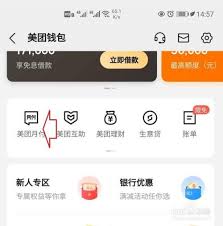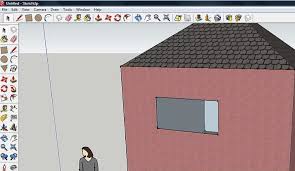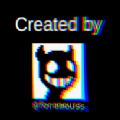钉钉群如何上传文件
2025-11-03 11:36:06 作者:xx
在日常工作和学习中,钉钉群是一个常用的沟通协作平台,上传文件能方便成员之间共享资料。那么钉钉群怎么上传文件呢?下面就为大家详细介绍。
手机端上传文件
打开手机上的钉钉应用,进入相应的群聊界面。点击聊天界面的“+”号,在弹出的菜单中选择“文件”选项。此时会进入手机本地文件列表,你可以从中选择想要上传的文件。支持多种类型的文件,如文档、表格、演示文稿、图片、视频等。选择好文件后,点击“发送”按钮,文件就会开始上传到钉钉群中。上传完成后,群成员就能在群文件中找到该文件并进行查看和下载。
电脑端上传文件
登录电脑版钉钉,进入目标群聊。在聊天窗口上方找到“群文件”按钮并点击。进入群文件页面后,点击页面右上角的“上传”按钮。在弹出的文件选择窗口中,浏览本地电脑,选择要上传的文件。同样支持多种文件格式,选好后点击“打开”,文件便开始上传。上传进度会实时显示,上传成功后,群成员即可随时访问该文件。
网页端上传文件
通过网页浏览器访问钉钉网页版,登录账号后进入相关群聊。在群聊界面找到“群文件”板块,点击进入群文件页面。页面上有“上传文件”的按钮,点击它会弹出文件选择对话框。从电脑中选择需要上传的文件,然后点击“确定”开始上传。网页端上传文件的操作与电脑端类似,上传成功后群内成员可便捷使用。
注意事项
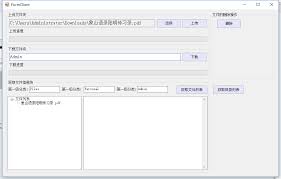
1. 确保上传的文件符合群聊的主题和用途,避免上传无关或违规文件。
2. 注意文件大小限制,钉钉群对上传文件大小有一定规定,过大的文件可能无法上传。
3. 上传的文件命名要清晰准确,方便群成员快速找到所需文件。
掌握了钉钉群上传文件的方法,就能更高效地在群内共享各类资料,促进工作和学习的顺利开展。无论是手机端、电脑端还是网页端,操作都相对简便,大家可以根据自身需求选择合适的方式进行文件上传。
免责声明:以上内容源自网络,版权归原作者所有,如有侵犯您的原创版权请告知,我们将尽快删除相关内容。